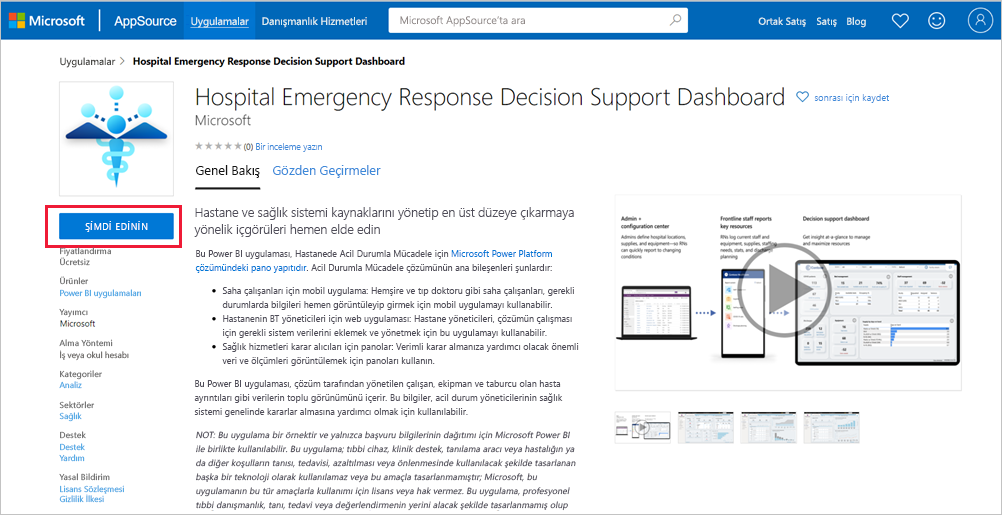Hastane Acil Durum Yanıtı Karar Destek Panosuna Bağlan
Hastane Acil Durum Yanıt Kararı Destek Panosu şablon uygulaması, sağlık hizmetleri acil durum yanıtı için Microsoft Power Platform çözümünün raporlama bileşenidir. Panoda, acil durum yöneticilerinin zamanında ve doğru kararlar almalarına yardımcı olmak için sağlık sistemleri genelinde veri toplaması gösterilir.
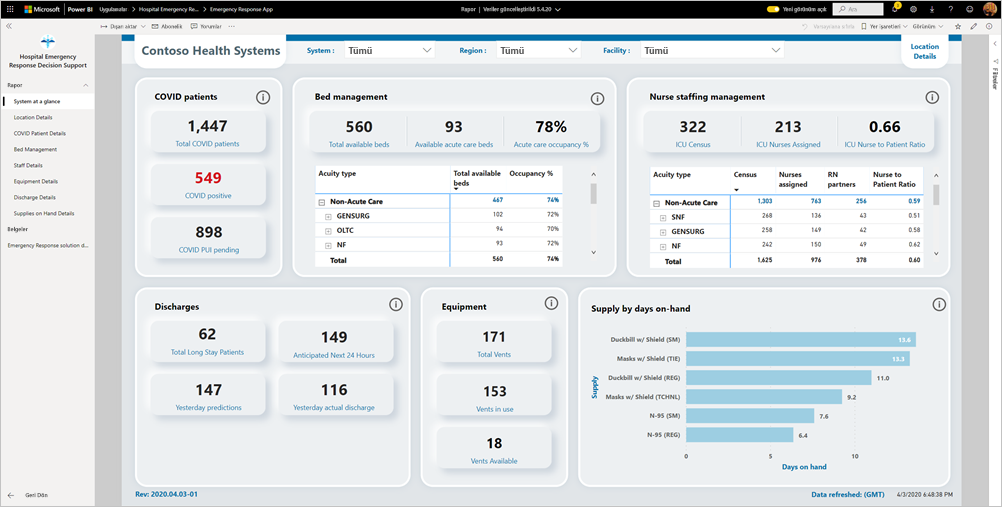
Bu makalede, uygulamanın nasıl yükleneceği ve veri kaynaklarına nasıl bağlanabileceğiniz anlatılarak. Bu uygulamayla göreceğiniz raporu nasıl kullanacağınızı öğrenmek için Hastane Acil Durum Yanıtı Kararı Destek Panosu belgelerine bakın.
Şablon uygulamasını yükleyip veri kaynaklarına bağlandıktan sonra raporu ihtiyaçlarınıza göre özelleştirebilirsiniz. Daha sonra bunu kuruluşunuzdaki iş arkadaşlarınıza uygulama olarak dağıtabilirsiniz.
Önkoşullar
Bu şablon uygulamasını yüklemeden önce Hastane Acil Durum Yanıtı Güç Platformu çözümünü yüklemeniz ve ayarlamanız gerekir. Bu çözümün yüklenmesi, uygulamayı verilerle doldurmak için gereken veri kaynağı başvurularını oluşturur.
Hospital Emergency Response Power Platform çözümünü yüklerken Common Data Service ortam örneğinizin URL'sini not alın. Şablon uygulamasını verilere bağlamak için buna ihtiyacınız olacaktır.
Uygulamayı yükleme
Uygulamaya ulaşmak için aşağıdaki bağlantıya tıklayın: Hastane Acil Durum Yanıtı Kararı Destek Panosu şablon uygulaması
Uygulamanın AppSource sayfasında ŞİmDİ ALA'yı seçin.
Bir şey daha bölümünde bilgileri okuyun ve Devam'ı seçin.
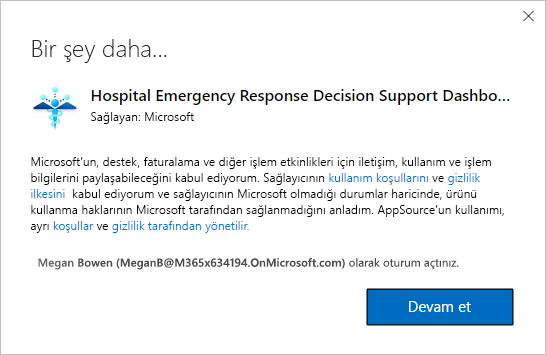
Yükle'yi seçin.
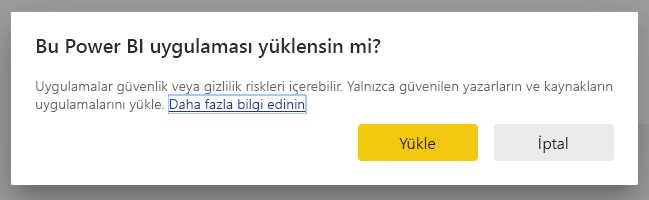
Uygulama yüklendikten sonra Uygulamalar sayfanızda görürsünüz.
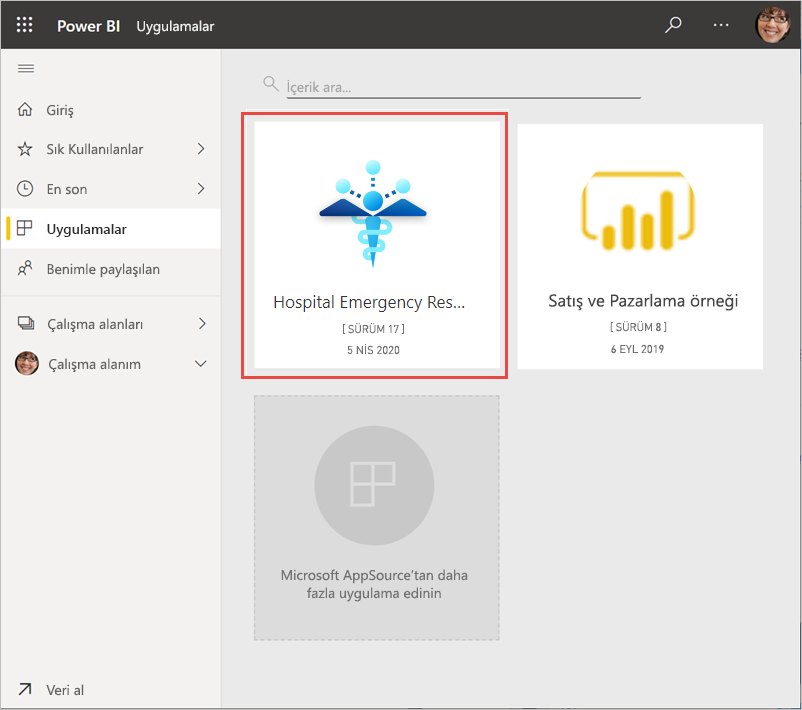
Veri kaynaklarına bağlanma
Uygulamayı açmak için Uygulamalar sayfanızdaki simgeyi seçin.
Giriş ekranında Keşfet'i seçin.
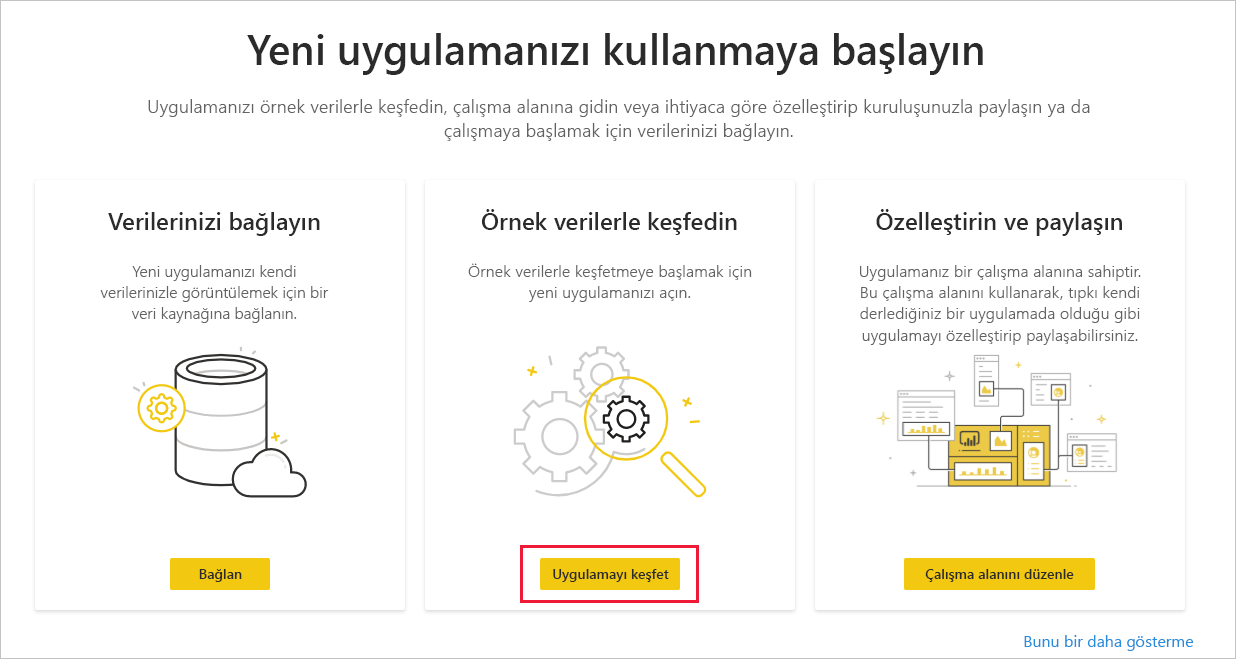
Uygulama açılır ve örnek veriler gösterilir.
Sayfanın üst kısmındaki başlıkta verilerinizi Bağlan bağlantısını seçin.
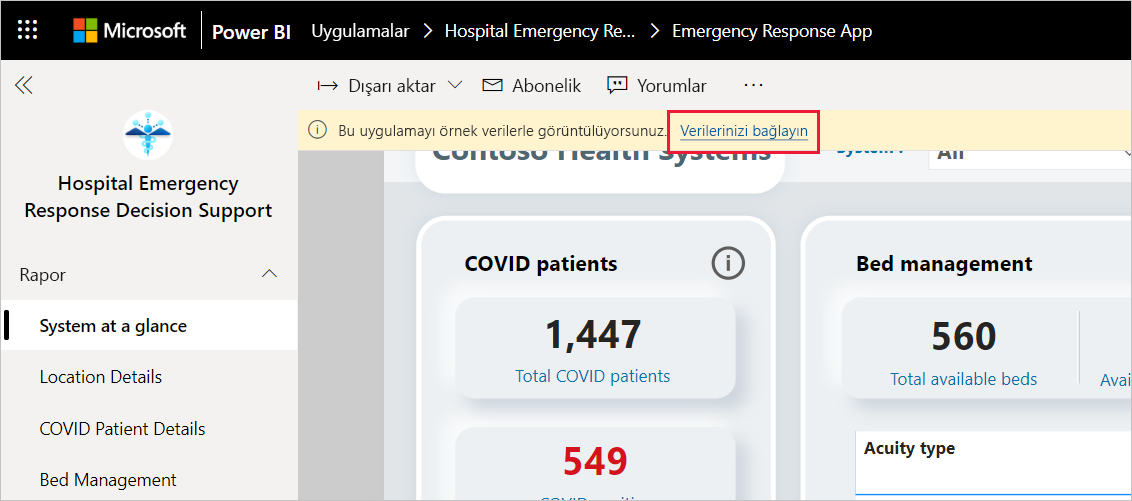
İletişim kutusunda:
- Kuruluş adı alanına kuruluşunuzun adını girin; örneğin, "Contoso Health Systems". Bu alan isteğe bağlıdır. Bu ad panonun sol üst tarafında görünür.
- CDS_base_solution alanına Common Data Service ortam örneğinizin URL'sini yazın. Örneğin: https://[myenv].crm.dynamics.com. İşiniz bittiğinde İleri'ye tıklayın.
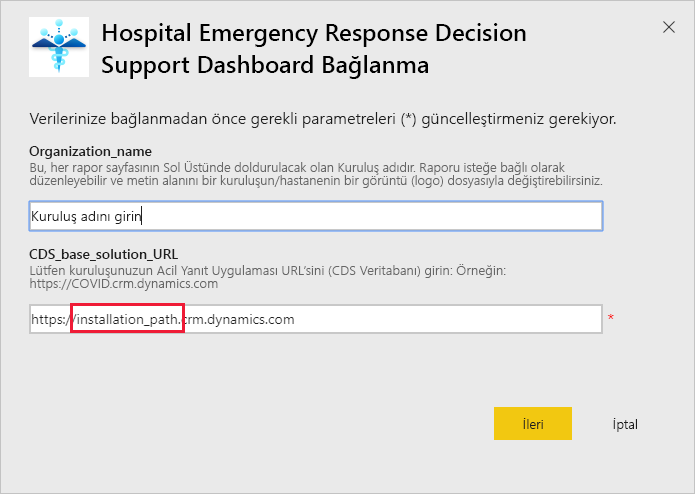
Görüntülenen sonraki iletişim kutusunda kimlik doğrulama yöntemini OAuth2 olarak ayarlayın. Gizlilik düzeyi ayarında herhangi bir işlem yapmanız gerekmez.
Oturum aç'ı seçin.
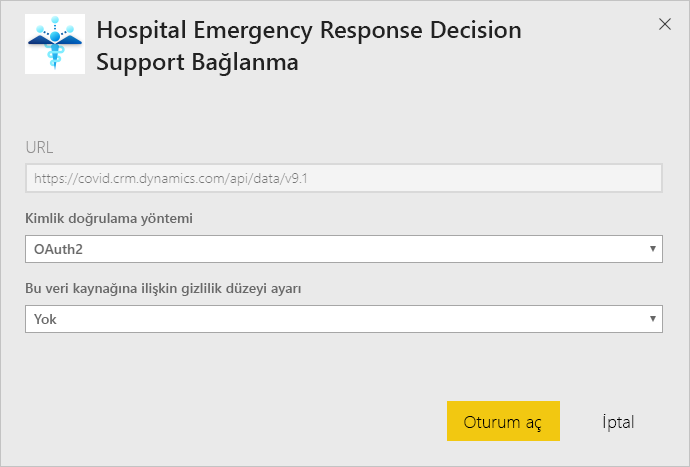
Microsoft oturum açma ekranında Power BI'da oturum açın.
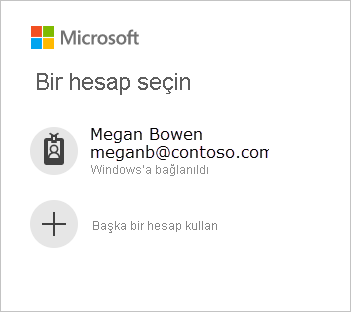
Oturum açtıktan sonra rapor veri kaynaklarına bağlanır ve güncel verilerle doldurulur. Bu süre boyunca etkinlik izleyicisi döner.
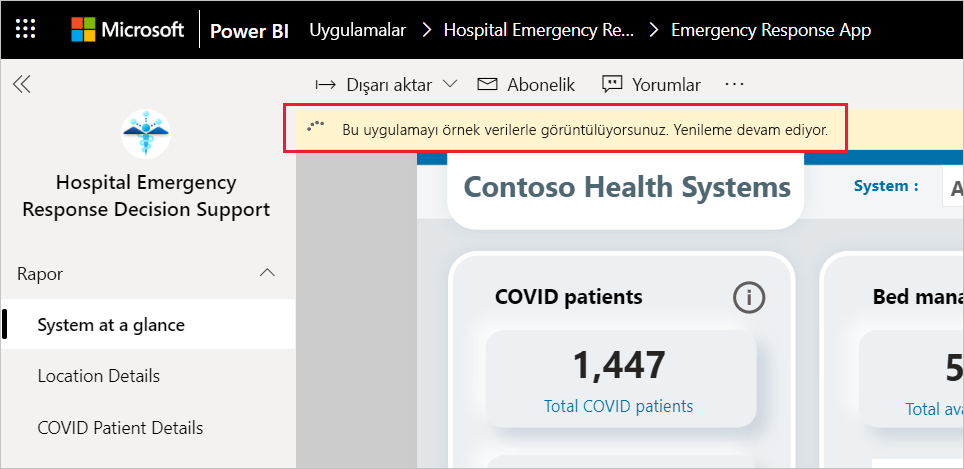
Rapor yenilemeyi zamanlama
Veri yenileme tamamlandığında, rapor verilerini güncel tutmak için bir yenileme zamanlaması ayarlayın.
Üst başlık çubuğunda Power BI'ı seçin.
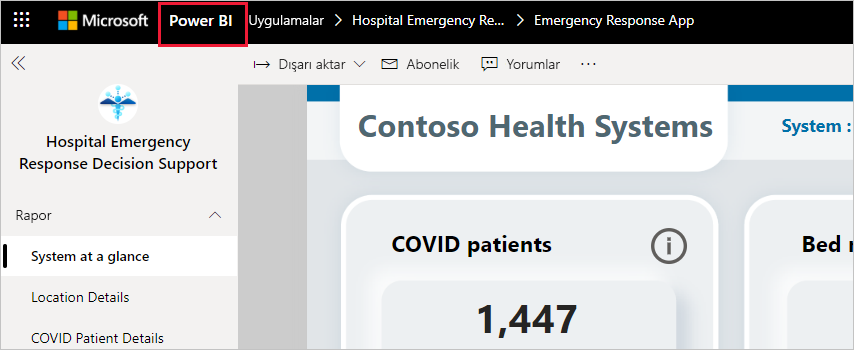
Sol gezinti bölmesinde, Çalışma Alanları altında Hastane Acil Durum Yanıtı Kararı Destek Panosu çalışma alanını arayın ve Zamanlanmış yenilemeyi yapılandırma makalesinde açıklanan yönergeleri izleyin.
Özelleştirin ve paylaşın
Ayrıntılar için bkz . Uygulamayı özelleştirme ve paylaşma. Uygulamayı yayımlamadan veya dağıtmadan önce rapor uyarılarını gözden geçirmeyi unutmayın.